Bạn có thể hỏi cách xây dựng trang chế độ bảo trì trong WordPress nếu bạn định thực hiện các nâng cấp lớn. Điều này có thể giữ cho khán giả của bạn được cập nhật. Nó cũng có thể tạo ra tiếng vang cho tài liệu mới.
Mục đích của các trang chế độ bảo trì là cập nhật trang web WordPress của bạn. Cách tạo một cái bằng Beaver Builder. Hãy bắt đầu nào!
Mục lục
Làm cách nào để tạo trang chế độ bảo trì trong WordPress? 4 bước
Bắt đầu với plugin Beaver Builder của chúng tôi và trang chế độ bảo trì đầu tiên của bạn ngay lập tức. Với chúng tôi trình tạo trang kéo và thả, việc tạo ra những bố cục độc đáo chỉ là trò chơi của trẻ con.
Nếu không có nhiều thời gian, bạn có thể sử dụng mẫu cho trang chế độ bảo trì thay vì thiết kế từ đầu.
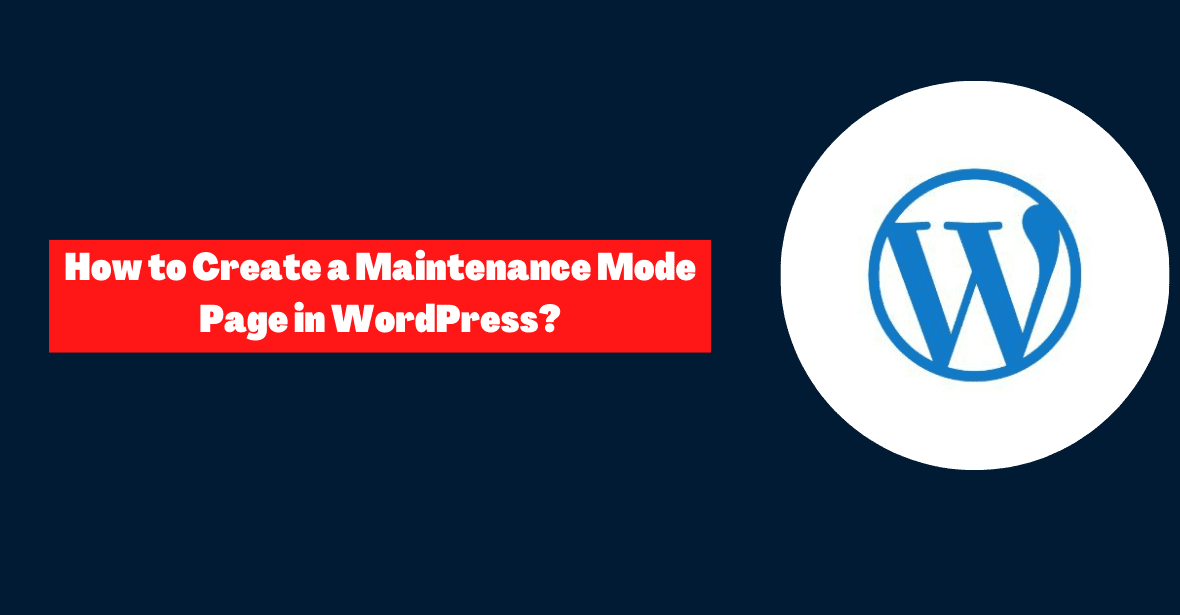
Để kiểm soát nhiều hơn, bạn có thể sử dụng Plugin PowerPack Beaver Builder. Các mẫu chế độ bảo trì sắp ra mắt và là một phần của Thư viện Mẫu rộng lớn.
Bước 1: Tạo một trang web mới
Chúng ta sẽ bắt đầu bằng cách sử dụng plugin miễn phí có tên Beaver Builder. Chúng tôi sẽ chỉ cho bạn cách giải pháp cao cấp của chúng tôi có thể giúp trang chế độ bảo trì của bạn trở nên tốt hơn nữa ở phần cuối của bài đăng này.
Nếu bạn đã cài đặt phiên bản trả phí của Beaver Builder thì không cần phải mua hay tải xuống thêm bất cứ thứ gì.
- Đầu tiên, hãy vào menu Plugins trong Bảng điều khiển WordPress. Bắt đầu bằng cách đi tới tab Thêm mới và sau đó tìm kiếm “Beaver Builder Lite” trong thanh tìm kiếm. Bước tiếp theo là thiết lập nó và bắt đầu sử dụng nó.
- Bạn có thể tạo một trang để bảo trì bằng cách đi tới Trang > Thêm mới. Tạo tiêu đề cho trang của bạn ngay bây giờ. Sau đó chọn Launch Beaver Builder từ tùy chọn xuất hiện.
- Một tab mới với trình chỉnh sửa Beaver Builder sẽ mở ra, cho phép bạn bắt đầu với giao diện của trang chế độ bảo trì của mình.
Bước 2: Chọn Mẫu bảo trì
Beaver Builder Lite cung cấp cho bạn một thư viện các mẫu được thiết kế sẵn để sử dụng cho trang web của bạn. Ngoài ra còn có một trang chế độ bảo trì tiêu chuẩn có thể được sửa đổi để phù hợp với thẩm mỹ của trang web của bạn.
Khi bạn đã thiết lập một trang mới, hãy chuyển lên trên cùng bên phải và nhấp vào dấu cộng ở đó. Tại đây, bạn có thể tạo một trang web độc đáo bằng cách sắp xếp lại các thành phần khác nhau.
Thay vì bắt đầu lại từ đầu với mọi dự án mới, bạn chỉ cần chuyển đến tab Mẫu.
Tùy chọn trang đích có thể được tìm thấy trong danh sách Nhóm thả xuống. Tiếp theo, nhấp vào tab có nhãn “Bảo trì”.
Chỉ cần lấy mẫu bằng tab ở trên cùng và thả mẫu vào nơi bạn muốn nó xuất hiện trên trang web của mình.
Bước 3: Chỉnh sửa hình ảnh và văn bản
Sau khi nhập mẫu Bảo trì, hãy chỉnh sửa nó bằng cách thêm thông tin thích hợp. Di chuột qua ảnh nền và nhấp vào biểu tượng cờ lê để hiển thị Cài đặt Hàng.
- Cuộn xuống Ảnh nền và chọn Xóa. Bây giờ bạn có thể thêm ảnh từ Thư viện phương tiện của mình hoặc tải ảnh lên.
- Sau khi tìm được ảnh đúng thì nhấn Select Photo. Lưu các sửa đổi của bạn nếu bạn thích cách nó xuất hiện trên trang bảo trì.
- Bạn cũng có thể thay đổi văn bản mặc định. Bắt đầu bằng cách nhấp vào cài đặt của tiêu đề.
- Chuyển đến tab Chung để sửa đổi văn bản. Thêm từ ngữ của riêng bạn dưới tiêu đề.
- Thay đổi phông chữ, màu sắc và kích thước tiêu đề trên tab Kiểu. Chỉnh sửa xong nhấn Lưu.
- Nội dung văn bản chính có thể được chỉnh sửa theo cách tương tự. Tùy chỉnh văn bản trên tab Chung, sau đó thay đổi cỡ chữ.
- Thiết kế mặc định cũng bao gồm nút Kêu gọi hành động (CTA). Nhấp vào các tùy chọn để thay đổi từ ngữ và thêm biểu tượng.
- Sau đó, cung cấp URL tới nơi bạn muốn nút điều hướng. Đây có thể là một trang web tương đương hoặc một trang đích để thu thập địa chỉ email.
- Sau đó sửa đổi nút và di chuột màu trong tab Kiểu. Thay đổi màu văn bản và phông chữ ở đây.
- Khi bạn hài lòng với trang này, hãy nhấp vào Lưu, sau đó nhấp vào Xuất bản. Nếu bất kỳ liên kết nào bị hỏng trong quá trình bảo trì trang web, hãy chuyển hướng chúng đến trang này.
Bước 4: Bao gồm các tính năng bổ sung
Mọi thứ bạn cần đều có trong Beaver Builder Lite. Tiện ích này có thể tạo một trang bảo trì cơ bản. Cần có plugin cao cấp của chúng tôi để truy cập các tính năng bổ sung như đồng hồ đếm ngược và biểu mẫu thu thập khách hàng tiềm năng.
Giống như plugin Lite, Beaver Builder Pro cho phép bạn tạo và cập nhật các trang bảo trì. Thêm mô-đun để làm cho trang bảo trì của bạn có tính tương tác cao hơn.
- Trong Mô-đun, bạn có thể đặt đồng hồ đếm ngược trên trang. Cho khách truy cập biết khi nào trang web của bạn sẽ mở lại.
- Trên trang Chung, bạn có thể đặt ngày ra mắt của mình. Bao gồm múi giờ.
- Màu sắc và kích thước của chữ số có thể được thay đổi trong Kiểu. Sau đó, nếu cần, hãy tạo phông nền.
- Trang chế độ bảo trì của bạn cũng có thể thu thập khách hàng tiềm năng. Đăng ký nhận bản tin của bạn và nghe về những cải tiến sắp tới.
- Kéo và thả mô-đun biểu mẫu đăng ký vào bất cứ nơi nào bạn muốn thu hút khách hàng tiềm năng. Sau đó liên kết dịch vụ tiếp thị qua email của bạn để theo dõi các câu trả lời.
- Tab Chung cho phép bạn thêm một tin nhắn tùy chỉnh. Đây là những gì mọi người nhìn thấy sau khi đăng ký.
- Tab Nút cho phép bạn tùy chỉnh nút đăng ký. Bạn có thể thêm văn bản và biểu tượng ở đây. Bạn cũng có thể chọn màu phông nền ở phía dưới.
- Bạn cũng có thể thêm tùy chọn Google reCAPTCHA. Tính năng này có thể lọc thư rác và chỉ cung cấp cho bạn những khách hàng tiềm năng hợp pháp.
- Khi bạn hài lòng với trang bảo trì của mình, hãy lưu nó hoặc xuất bản nó. Một plugin như PowerPack hiện có thể chuyển hướng người dùng đến trang chế độ bảo trì mới của bạn.
Liên kết nhanh:
- Cách tiết kiệm tiền khi gia hạn dịch vụ lưu trữ web cho blog WordPress
- Làm thế nào để nhanh chóng xóa tất cả các bình luận WordPress chỉ bằng một cú nhấp chuột?
- Làm cách nào để cài đặt XAMPP và WordPress cục bộ trên PC Windows?
- Làm thế nào để ngăn chặn bình luận spam trên trang web WordPress của bạn?
Kết luận: Làm cách nào để tạo trang Chế độ bảo trì trong WordPress 2024?
Có thể cần phải cập nhật chủ đề trang web của bạn hoặc thêm plugin mới để giữ cho trang web hoạt động trơn tru và an toàn. Các lỗi trang web phát sinh trong quá trình bảo trì có thể ảnh hưởng nghiêm trọng đến khách truy cập.
Để thông báo cho khách truy cập trang web rằng một trang nhất định hiện không khả dụng trong khi đang bảo trì, bạn có thể thiết lập trang chế độ bảo trì.


![Làm thế nào để quản lý giao tiếp khách hàng hiệu quả 2024? [5 mẹo chính]](https://megablogging.org/wp-content/uploads/2022/11/Client-Communication-Management-211x150.png)
![Làm cách nào để tạo Trang đích thu hút khách hàng tiềm năng trong WordPress 2024? [Hướng dẫn từng bước một]](https://megablogging.org/wp-content/uploads/2022/11/How-to-Create-a-Lead-Capture-Landing-Page-in-WordPress-211x150.png)
